Cómo desactivar iCloud en Mac
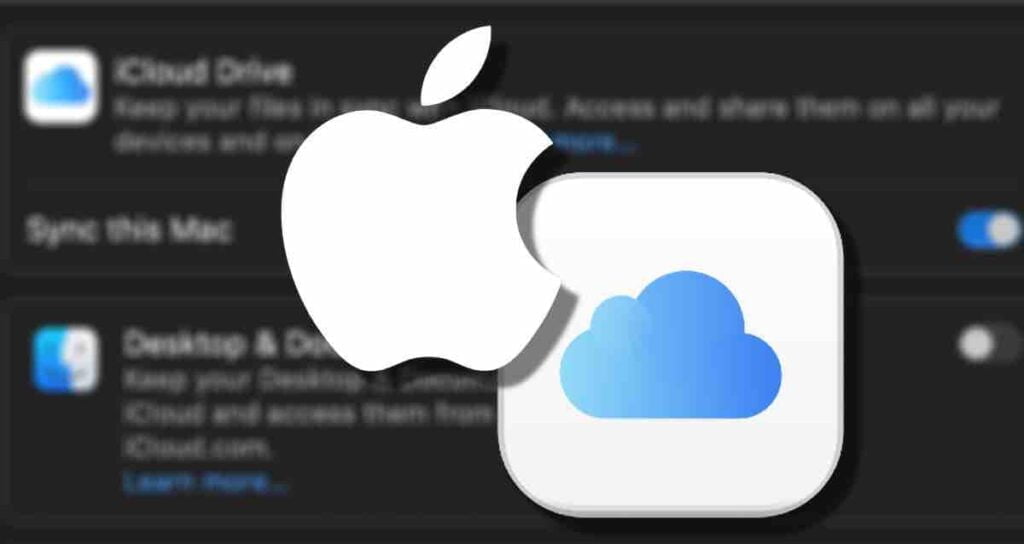
iCloud es un popular servicio de almacenamiento en la nube y sincronización ofrecido por Apple. Si bien proporciona un acceso conveniente a tus archivos y datos en varios dispositivos, puede haber situaciones en las que prefieras desactivar iCloud en tu Mac. Ya sea por preocupaciones de privacidad u optimización de rendimiento, desactivar iCloud se puede hacer con unos simples pasos.
Cómo desactivar iCloud en Mac
- Preocupaciones de privacidad: Desactivar iCloud puede ayudar a proteger tus datos sensibles de posibles brechas de seguridad. Al mantener tus archivos almacenados localmente en tu Mac en lugar de la nube, tienes un mayor control sobre la privacidad de tu información.
- Optimización de rendimiento: Los procesos de sincronización de iCloud pueden consumir recursos del sistema y ralentizar tu Mac. Desactivar iCloud puede mejorar la velocidad y capacidad de respuesta general de tu dispositivo, especialmente si tienes espacio de almacenamiento limitado o una conexión a Internet más lenta.
Cómo desactivar iCloud en Mac
Nota: Desactivar las funciones de iCloud puede resultar en la pérdida de ciertas funcionalidades, como la capacidad de acceder a tus archivos en varios dispositivos o sincronizar tus fotos. Asegúrate de hacer una copia de seguridad de cualquier dato importante antes de desactivar iCloud.
Para desactivar iCloud en tu Mac, sigue estos pasos.
PASO 1: Configuración del sistema
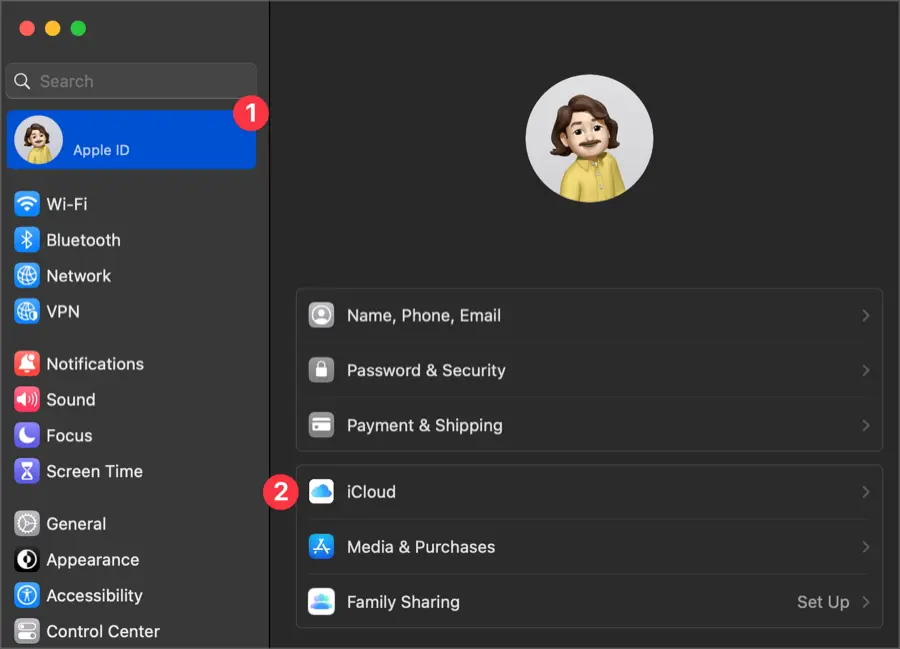
Abre Preferencias del sistema desde el menú de Apple.
① Haz clic en el icono de ID de Apple.
② Haz clic en el servicio iCloud.
PASO 2: Desactivar la sincronización de iCloud por servicio
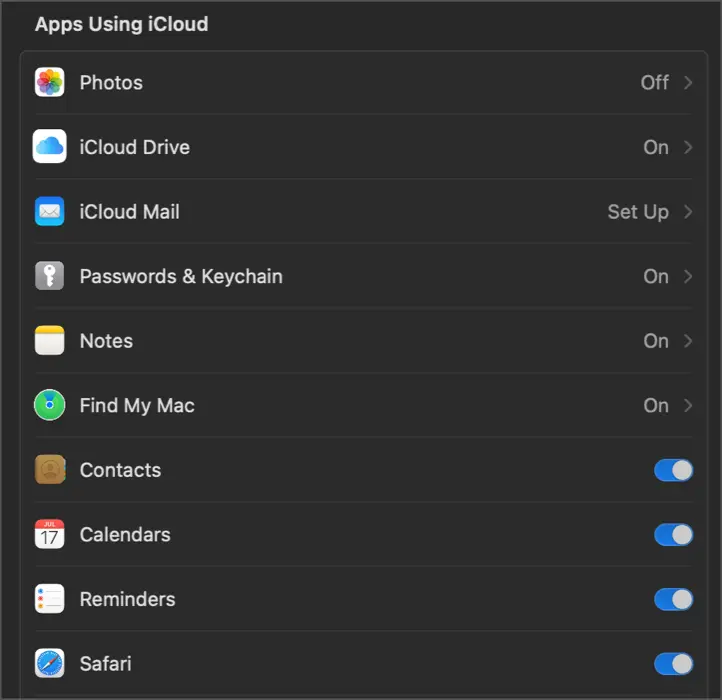
Desmarca las casillas junto a las funciones de iCloud que deseas desactivar, como iCloud Drive, Fotos o Correo.
PASO 3: Cerrar sesión y eliminar iCloud
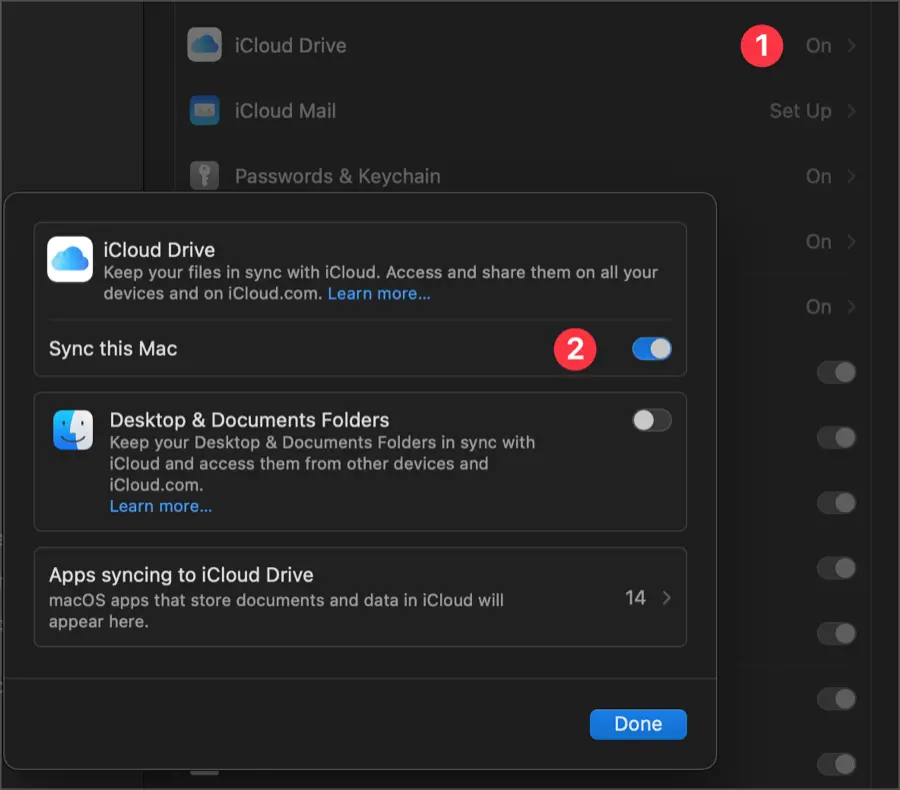
Para desactivar la sincronización de iCloud y eliminar todos los archivos almacenados en iCloud de tu Mac, selecciona iCloud Drive y luego desactiva el interruptor Sincronizar esta Mac.
Alternativas a iCloud
Si decides desactivar iCloud en tu Mac pero aún deseas tener capacidades de almacenamiento en la nube y sincronización, hay servicios alternativos disponibles. Algunas alternativas populares incluyen:
- iCloud Web: Puedes acceder a iCloud Drive en la web sin sincronizar con tu Mac. En este caso, no utilizarás los recursos de tu Mac, pero la velocidad de transferencia y la comodidad pueden verse comprometidas.
- Google Drive: Ofrece una cantidad generosa de almacenamiento gratuito e integración perfecta con la suite de productividad de Google.
- Dropbox: Proporciona una sincronización confiable de archivos y capacidades de intercambio, con soporte multiplataforma.
- OneDrive: La solución de almacenamiento en la nube de Microsoft, estrechamente integrada con su suite de Office y compatible con varios dispositivos.
- Sync.com: Hace hincapié en la seguridad y privacidad con cifrado de extremo a extremo y funciones fáciles de usar.
Antes de cambiar a un servicio alternativo, considera tus necesidades específicas y compara características, opciones de almacenamiento y precios.